Utiliser Microsoft Edge dans Windows 10 pour annoter et annoter des livres électroniques

Dans Windows 10, Microsoft a ajouté la possibilité d'afficher et d'annoter des fichiers EPUB dans Microsoft Edge.
À partir de Windows 10 Creators Update,Microsoft a ajouté la possibilité d'afficher les fichiers EPUB dans Microsoft Edge. La société a même ajouté une nouvelle section de livres dans le Microsoft Store pour parcourir, prévisualiser et acheter des livres électroniques. Désormais, avec la mise à jour des créateurs d’automne (version 1709), une fonction d’annotation a été ajoutée. Il vous permet de mettre en évidence et de prendre des notes sur des sections de texte dans les livres électroniques que vous lisez. Voici comment utiliser cette fonctionnalité.
Annoter des livres électroniques dans Microsoft Edge
Pour cet exemple, j'utilise l'un des livres électroniques que j'ai achetés chez Microsoft. Pour ouvrir un livre électronique, cliquez sur l'icône Edge Hub située dans le coin supérieur droit de la barre d'outils, puis sélectionnez Livres.
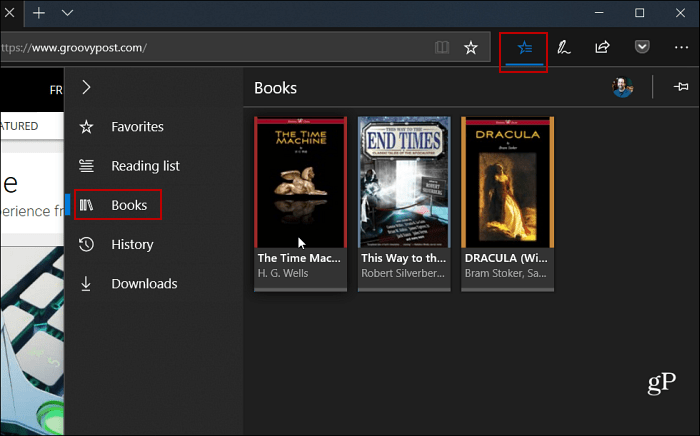
Une fois le livre ouvert dans le navigateur Edge,faites glisser votre curseur sur la section de texte que vous souhaitez isoler. Ensuite, une petite boîte à outils apparaîtra dans laquelle vous pourrez choisir de mettre en évidence la sélection, de la souligner ou de l'ajouter à la section.
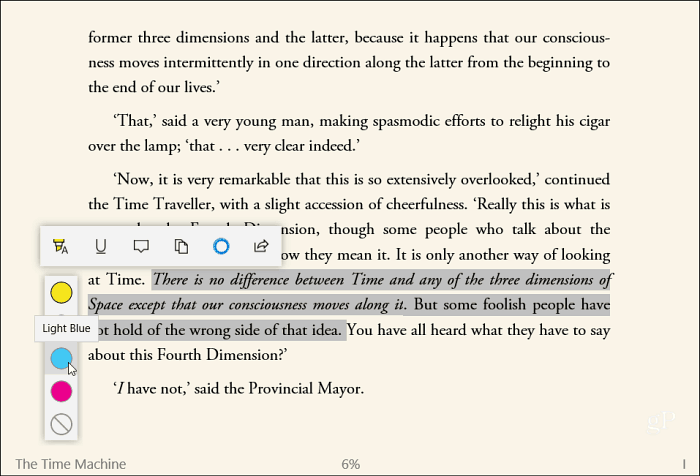
En plus de marquer le texte d'un livre, vous pouvez également laisser des notes sur le texte en surbrillance. Pour laisser une note, une boîte de dialogue ressemblant à Sticky Notes apparaît.
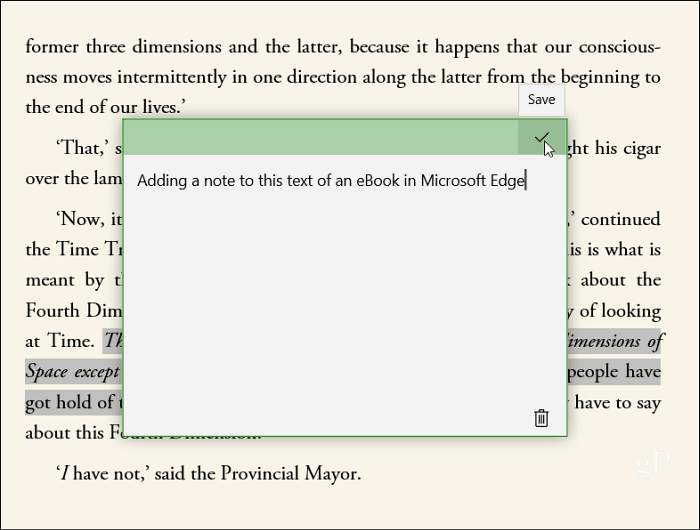
Lorsque vous rencontrez du texte avec une note incluse, une petite bulle apparaît à côté. Passez simplement votre souris sur l'icône pour lire les notes ou cliquez dessus pour lire les notes ou les éditer.
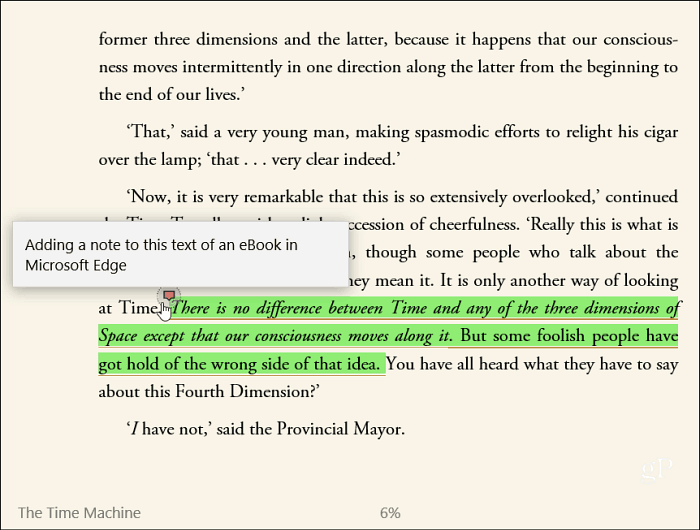
Si vous avez un livre électronique autonome, il devrait s’ouvrir par défaut avec Edge, sauf si vous avez modifié le programme par défaut. Vous pouvez néanmoins cliquer avec le bouton droit sur le fichier et choisir Edge dans la liste. Ouvrir avec m e n u.
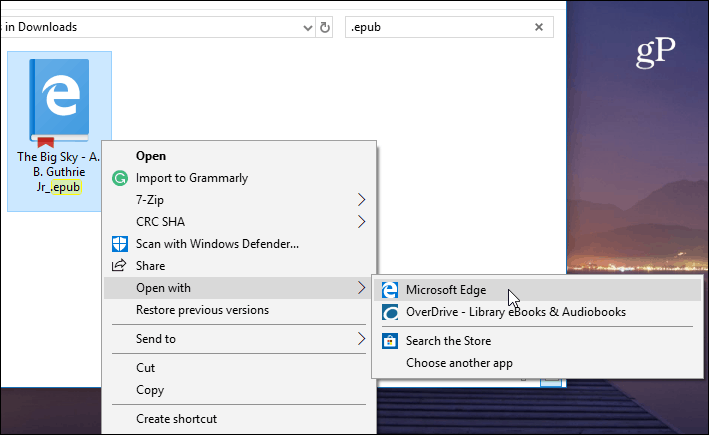
Il est également intéressant de noter que vous pouvez utiliser les mêmes types d’outils pour annoter et annoter les documents PDF dans Edge.
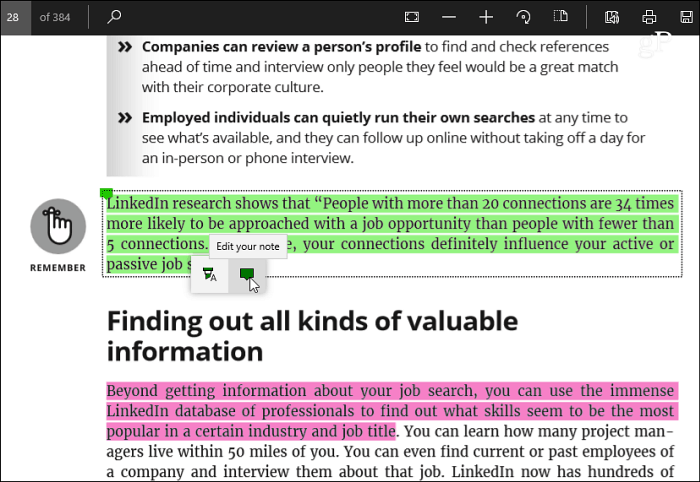
Quand il s'agit de prendre des notes et de marquerdocuments numériques, Windows 10 propose de nombreuses options. Si vous avez une Surface Pro ou un autre type de PC tactile, vous pouvez utiliser votre propre écriture pour prendre des notes sur des documents - comme nous le faisions auparavant avant toute cette technologie de pointe. Pour en savoir plus à ce sujet, lisez notre article sur la mise en route de la fonctionnalité d’encrage Windows 10. Vous pouvez également ajouter des notes à une page Web dans Edge et les partager à l'aide de la barre d'outils Web Note.
Utilisez-vous Edge dans Windows 10 pour lire et annotervos eBooks et PDF? Faites-nous savoir vos pensées dans la section commentaire ci-dessous. Ou, pour plus de discussions et de conseils de dépannage, rejoignez nos forums Windows 10.


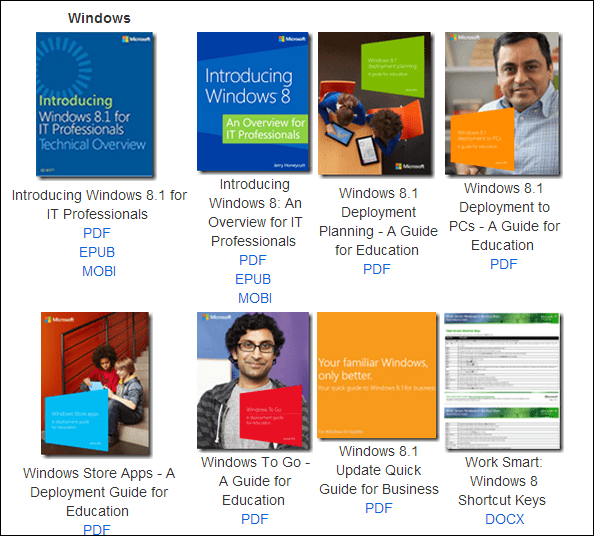


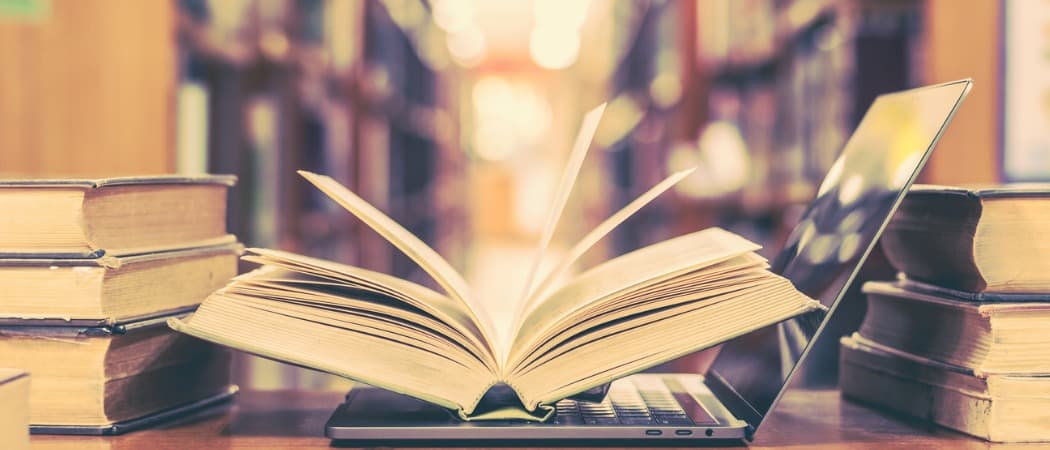




laissez un commentaire